みなさんは『トロイアの木馬』をご存じでしょうか?
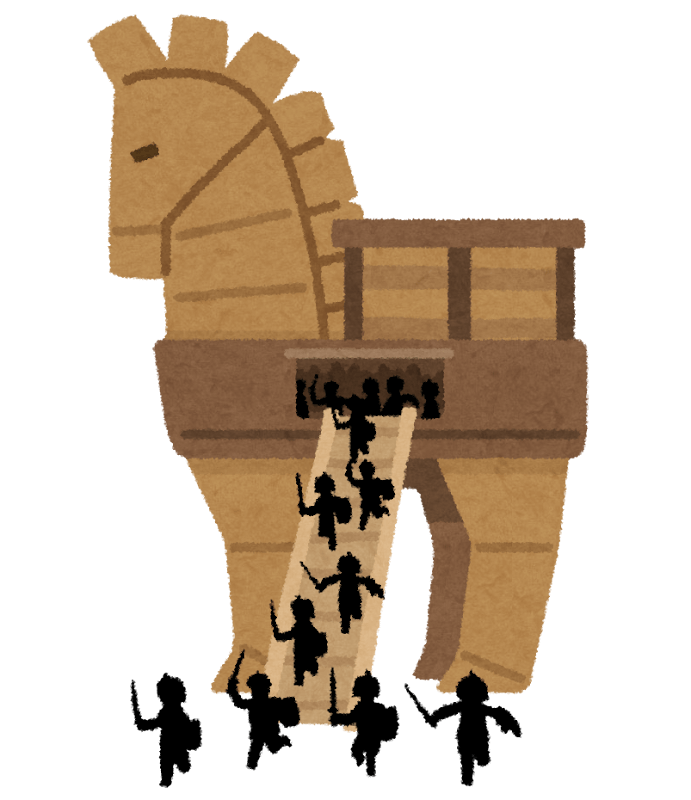
トロイアの木馬(トロイアのもくば:英 Trojan Horse またはトロイの木馬・トロヤの木馬)は、古代ギリシアの伝承に語られてきたトロイア戦争において、ギリシア連合軍がトロイアを攻め滅ぼすきっかけになったとされる中空の巨大な木馬。
ギリシア側は、この「木馬」内部に兵士らをひそませて敵方トロイアの城壁外に放置、トロイア側が油断してこれを城内に引き入れると、人々が寝静まったころ中から兵士が現れて城壁を開け放ったため城は容易に陥落し、10年来続いたトロイア戦争は終結した、と伝えられた。
トロイアは現在のトルコの小アジア北西端(アナトリア)にある先史時代の遺跡都市で、木馬に関する伝承はウェルギリウス『アエネーイス』とホメロス『オデュッセイア』を主な典拠とする。
出典: フリー百科事典『ウィキペディア(Wikipedia)』
元ネタはギリシャ神話に出てきた、戦の戦術で知ってる人は知っている。
しかし今回記事にする『トロイの木馬』はコンピューターウイルスの方です。
そしてこのウイルスを利用した詐欺があり、最近これに遭遇したのでそのエピソードと対策を今回紹介します。
今回の記事は以下の通りです
- 『トロイの木馬』ってどんなウイルス?
- それを利用した詐欺の内容
- 遭遇した時の対処法
今回の記事を読めば、実際に遭遇してもあせらず対処できるので参考にしてください。
コンピューターウイルス『トロイの木馬』とは?

一言で言うとユーザーをだまして、自分からウイルスを入れさせるタイプのマルウェアで、見た目は安全なプログラムやファイルのように見せかけて、実は裏で悪意ある動作を行うコンピューターウイルスの一種です。
名前の由来は、上記に書いたギリシャ神話の「トロイの木馬」にちなんでいます。
このトロイの木馬の特徴は
- 無害なアプリ・ファイルを装っている。(例:ゲーム、フリーソフト、PDFなど)
- 自分で開いたりインストールしたりしないと発動しない。
- 情報窃取・遠隔操作・他のマルウェアの呼び込みなど、様々な動作をする。
インターネットが身近な時代なので利用している人は遭遇しやすいですね。
具体的にどんな被害がある?
- 個人情報の盗難
ログイン情報やクレジットカード番号などを送信される - パソコンの遠隔操作(リモートアクセス)
マウスやキーボードの操作、ファイルの取得、画面の監視がされる - 他のウイルスを勝手にダウンロード
ランサムウェアやスパイウェアなど、さらに危険なウイルスを呼び込む - 仮想通貨の不正マイニング
知らないうちにPCの処理能力を使われ、PCが重くなる - カメラやマイクを盗聴される可能性も
非常に高度なトロイの木馬では、マイク・カメラを乗っ取られる事例も報告あり
ネットでの詐欺でよくあるパターンのやつです。実際に被害にあったらたまったもんじゃないですね。
主な感染経路は
- 海外の怪しいフリーソフト
- 海賊版ソフト・クラックツール
- アダルトサイト・違法動画サイト
- フィッシングメールの添付ファイル
- USBメモリや外部ストレージ
こちらもなんかニュースとかでよく見るものばかりですね。
感染しないための対策方法
主な感染対策は以下の通りです。
- 正規のウイルス対策ソフトを導入
リアルタイム監視機能があるものを選びましょう - ソフト・アプリは公式サイトから入手
フリーソフトでも正規配布元以外からはダウンロードしない - 不審なメールやファイルは開かない
送信者が知っている相手でも、添付ファイルに注意! - PC・ソフトウェアを最新の状態に保つ
脆弱性(セキュリティの穴)を悪用されないよう、常にアップデートを
とにかく怪しい物には触らないこれですね。ベタですが、これが一番効果があると思います。
『トロイの木馬』自体、見た目は安全そうに見えるが実に危険なウイルスです。しっかり対策しましょう。
『トロイの木馬に感染した』という偽警告

これを踏まえまして、いよいよ本題です。
突然、パソコンの画面に「あなたのPCはトロイの木馬に感染しました!」という警告が表示されたら、誰でも驚いてしまいますよね?
しかし、そのような警告の多くは偽のウイルス警告、つまり詐欺の手口です。
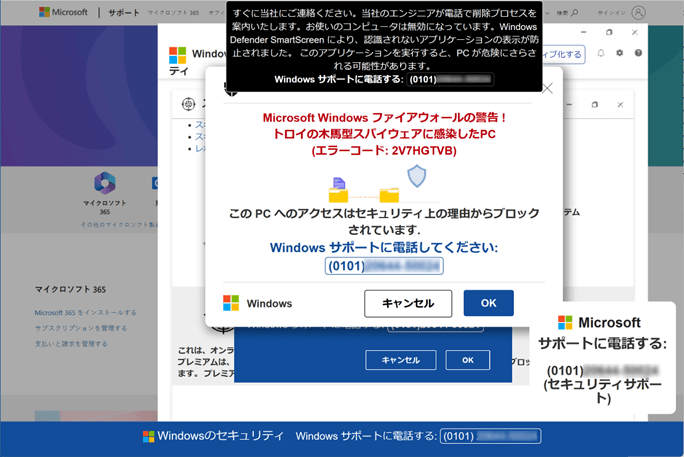
出典:IPA│サポート詐欺の偽セキュリティ警告はどんなときに出るのか?(2024年2月27日)
この画像のようにいきなり来ます。
結論から言うと、ブラウザに突然表示されるウイルス警告の多くは偽物です。
また以下のような特徴があれば、それは偽警告の可能性が高いです
- 「今すぐスキャンしてください」「サポートに連絡を」などの表示
- 大きな警告音やアラート音が鳴る
- MicrosoftやAppleなどの大手企業を名乗る表示
- 電話番号が書かれており、電話をかけるように促される
これらはすべて、ユーザーの不安をあおって不正な操作を誘導する詐欺です。
遭遇した時の実体験
俺が遭遇したのは、SNSでブログ記事の更新をポストしようとしてた時。
そこに「メッセージがきてます」と書いてあり、何だろう?とポッチったら↑の画像と同じ画面になりました。(おそらく誘導用の広告だったのでしょうね)
YouTubeなどで、こういう偽警告詐欺の存在は知っていましたが、まさか自分が遭遇するとは思ってなかったので焦りましたけど、しっかり対応して事なきを得ました。
偽警告が出たときの正しい対処法
もし偽警告が出た時は、焦らず以下の方法を取りましょう。
ステップ①:絶対に操作をしない
- 「スキャン開始」や「サポートに電話」といったボタンを絶対に押さないでください。
- 入力フォームがあっても、個人情報は入力しないでください。
ステップ②:ブラウザを閉じる
偽警告は、主にウェブサイト経由で表示されます。
Windowsの場合
- タスクマネージャー(Ctrl + Shift + Esc)を開き、ブラウザを終了させる
- または、Alt + F4で強制的にタブを閉じる
Macの場合
- Command + Option + Escでアプリケーションの強制終了を開き、ブラウザを終了する
キーボードの「Esc(エスケープキー)」を長押しすると、画面右上に「×」ボタンが現れるので、それをクリックすることで警告を閉じることができます。
偽警告の中には、全画面に警告を表示させ、マウス操作で閉じられないよう細工されているものもありますが、警告の多くは「Esc」を長押しで対処できます。
ステップ③:パソコンを再起動
一度PCを再起動することで、警告表示が消えることがほとんどです。
俺の時は警告音が鳴り続けて、それプラス機械の声で「ウイルスに感染しました、すぐにサポートにお電話ください」がずっと流れていて頭がおかしくなりそうでしたw
またマウスとキーボード操作ができなくて、仕方なくパソコン本体にあるリセットボタンを押して再起動させて無事元に戻りました。
ステップ④:キャッシュとCookieを削除する
ブラウザのキャッシュとCookieの削除によって、偽警告を消すことができます。
ここでは、「Google Chrome」と「Safari」を利用している場合の、削除方法について紹介します。
Google Chromeの場合
- 1. Chrome ブラウザを開く
- 2. 右上の「その他」アイコン(縦三点)をクリック
- 3. 「閲覧履歴データを削除」を選択
- 4. 期間を選択(例:「全期間」「1時間以内」)
- 5. 「閲覧履歴」「Cookie と他のサイトデータ」「キャッシュされた画像とファイル」にチェック
- 6. 「データを削除」をクリック
期間の選択は、該当Cookieの取りこぼしがないように全期間を選択するのが安全です。
参考:Googleアカウントヘルプ│キャッシュと Cookie の削除
Safariの場合
- 1. Safari を開く
- 2. 上部メニューから「Safari」→「設定」を選択
- 3. 「プライバシー」タブをクリック
- 4. 「Webサイトデータを管理」をクリック
- 5. 「すべてを削除」または特定のサイトを選択して削除
これらの手順に従うことで、ブラウザのキャッシュとCookieを効果的に削除し、偽警告の再表示リスクを軽減できます。ただし、この操作によってログイン情報などが削除される可能性があるため、必要に応じて重要な情報をメモしておくとよいでしょう。
参考:Apple サポート (日本)│iPhone、iPad、iPod touch で Safari から閲覧履歴、キャッシュ、Cookie を消去する
ステップ⑤:念のためウイルススキャンを行う
偽警告であっても、万が一に備えて本物のウイルス対策ソフトでスキャンしておくのが安心です。
- Windows Defender(Windowsに標準搭載)
- 有料・無料の信頼できるウイルス対策ソフト(例:Norton、ESET、カスペルスキー など)
※「偽ソフト(偽アンチウイルスソフト)」をインストールしないように注意!
偽サポートに電話したら起こること
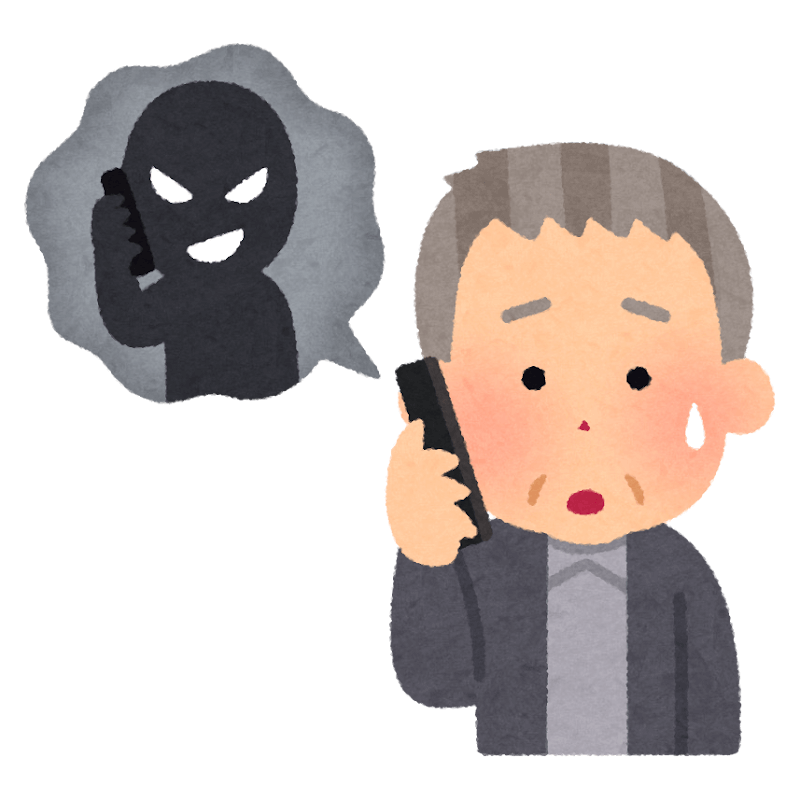
もし偽警告に表示されている「サポート」に電話してしまった場合、以下のような非常に危険な被害に巻き込まれる恐れがあります。
1.ウイルス除去の名目でリモート操作を要求される
- 相手は「あなたのPCを今すぐチェックします」「ウイルス除去が必要です」と言ってきます。
- 遠隔操作ソフト(AnyDesk、TeamViewer など)をインストールさせようとしてきます。
相手にPCの中身をすべて見られ、勝手に操作されてしまいます→ これが最大の危険ポイント!
2.偽のサブスクリプションや修理費を請求される
- 「ライセンスが切れている」「修復にはお金がかかる」といった理由で、クレジットカード番号や銀行情報を聞いてきます。
- 中には「Amazonギフト券で払って」と言うケースもあります。
ウイルスもサポート契約もすべて嘘です、絶対にお金を払ってはいけません!
3.個人情報を聞き出される
- 名前、住所、電話番号、生年月日などを聞いてきます。
- 中には「本人確認のため」と言って、運転免許証や保険証の写真を送らせることも。
これは「なりすまし犯罪」や「口座乗っ取り」に悪用される可能性があります。
4.PCに本物のウイルスを入れられることも
- 本当に遠隔操作された場合、ウイルスやランサムウェア(身代金要求ウイルス)を逆に入れられることも…
実際にあった事例(よくあるパターン)
- 「マイクロソフトのセキュリティセンター」と名乗ってくる。
- 丁寧な口調で不安をあおる。(日本語が不自然なことも)
- 最初は無料のように見せかけて、途中から料金請求される。
- 銀行口座のアプリに勝手にログインされ、預金が消える事件も発生。
これらの偽サポートはYouTube動画にあるので興味があれば探してみてください。
電話してしまった場合の対処法
もし電話してしまったら、すぐに以下の対応をしてください。
- 電話をすぐに切る
- 遠隔操作ソフトをインストールしてしまったなら、即アンインストール
- クレジットカード情報を伝えたなら、カード会社に連絡して停止
- 不安があるなら信頼できる業者やサポートに相談
- パスワードやIDを変更(ネットバンキング・SNSなども
偽サポートの正体は?

- 相手は詐欺グループ・サイバー犯罪者です。
- 彼らの目的は「お金」と「情報」
- 一度電話すると、しつこくかかってくることもあります。(※番号をブロック)
「サポートに電話を」と書いてあっても、本物の企業がユーザーに電話を求めることは基本ありません。
見かけたら、すぐブラウザを閉じるか、PCを再起動しましょう。
今後こういった詐欺を防ぐには?
✅信頼できるセキュリティ対策を導入
→ ウイルス対策ソフトを入れておくと、不正なページをブロックしてくれる場合があります
✅ブラウザの広告ブロッカーを使う
→ 「uBlock Origin」などの拡張機能で怪しい広告を非表示にできます
✅怪しいサイトにはアクセスしない
→ 無料ソフトのダウンロードサイト、アダルト・違法動画系などには注意!
✅ソフトの更新をこまめにする
→ Windowsやブラウザ、セキュリティソフトは最新状態に保つことで脆弱性を防げます
まとめ
ということで今回は「トロイの木馬に感染した」という偽警告が出たときの正しい対処法を紹介しました。
「トロイの木馬に感染しました」という偽警告は、ネット詐欺の一種です。焦らず、以下の対応をとることが大切です。
- 画面の表示を無視して操作しない
- ブラウザを閉じてPCを再起動
- 念のため、正規のウイルス対策ソフトでスキャン
- 今後のために広告ブロックやセキュリティ対策を強化
不安なときは、信頼できるサポート窓口やITに詳しい人に相談しましょう。
こういう知識を知っているかどうかで、慌てず冷静に対処することが詐欺に引っかからない最大の防御です。
しっかり知識を身に付けてネットリテラシーを高めていきましょう!
てなわけで以上しょうきでした。


コメント